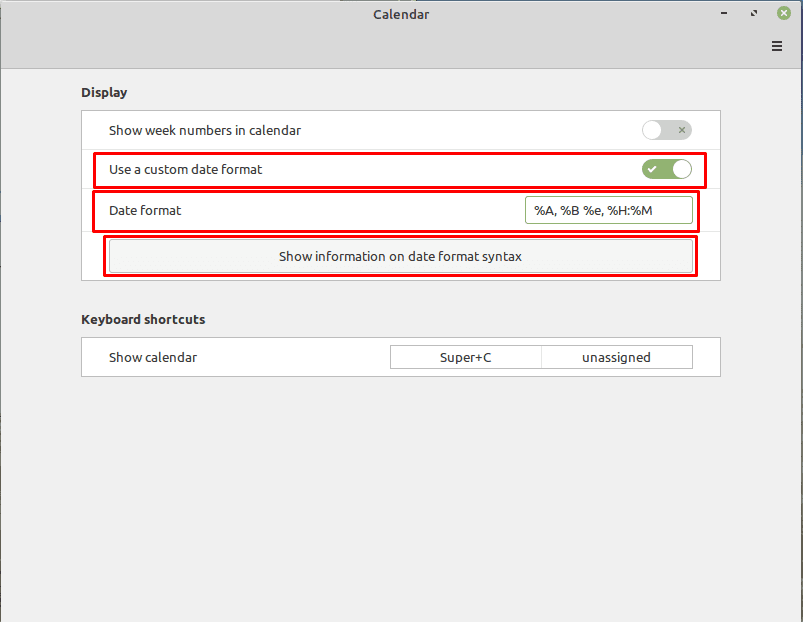В Linux Mint часовникът и календарът в долния десен ъгъл на екрана са „аплет“. „Аплет“ е малко приложение, което се показва в долната лента. Има няколко инсталирани и активирани аплети по подразбиране и има още, които могат да бъдат добавени ръчно.
Можете лесно да конфигурирате аплета за часовника и календара, като щракнете с десния бутон върху него в долния десен ъгъл, след което щракнете върху „Конфигуриране“.
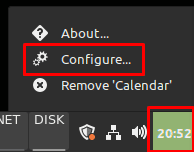
Има три налични опции за аплета. Първият, „Показване на номерата на седмиците в календара“, променя календара, така че вляво има номер на седмицата.
Долната опция ви позволява да конфигурирате клавишна комбинация за отваряне на календара. По подразбиране е „Super + C“. Можете да редактирате текущия пряк път, като щракнете върху него и след това въведете своя собствена клавишна комбинация или можете да добавите нов, като щракнете в полето „неприсвоено“.
Съвет: Ключът „Super“ е името, което много дистрибуции на Linux използват за препращане към клавиша на Windows или клавиша „Command“ на Apple, като същевременно се избягва всякакъв риск от проблеми със запазените марки.
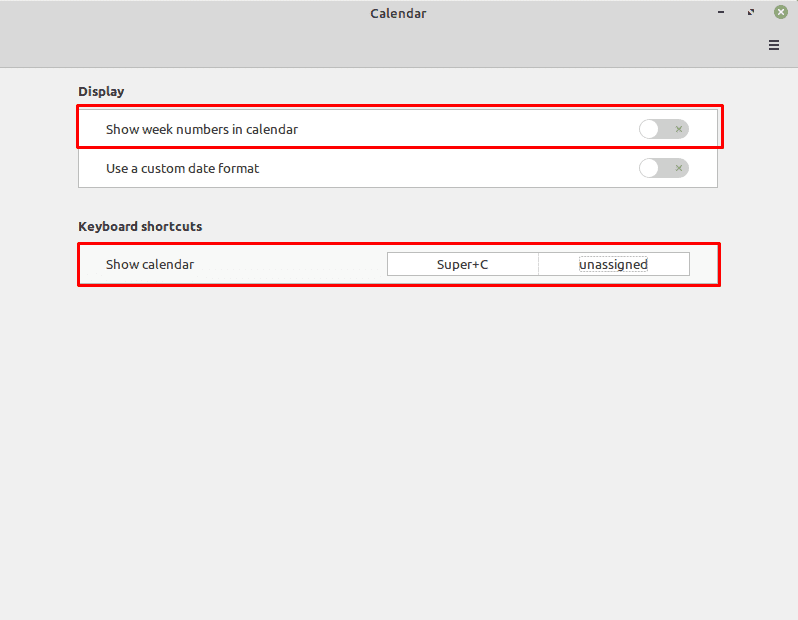
Ако активирате „Използване на персонализиран формат за дата“, ще се появи нова опция, която ви позволява пълен контрол върху това, което се появява в минимизирания аплет. За да видите пълния синтаксис, трябва да изберете „Показване на информация за синтаксиса на формата на дата“, което ще отвори уеб страница с инструкции как да форматирате часовника според вашите предпочитания.
Синтаксисът по подразбиране е „%A, %B %e, %H:%M“, което означава: пълно име на ден, пълно име на месец, ден от месеца, час от деня (24 часа) и минута от часа.